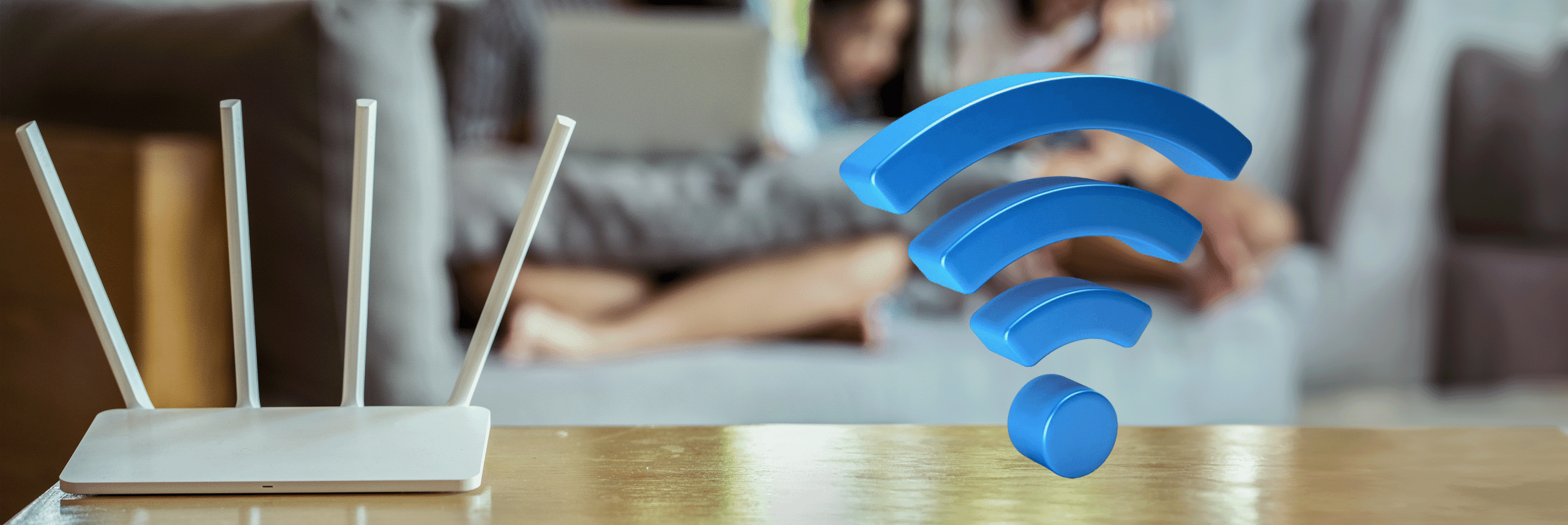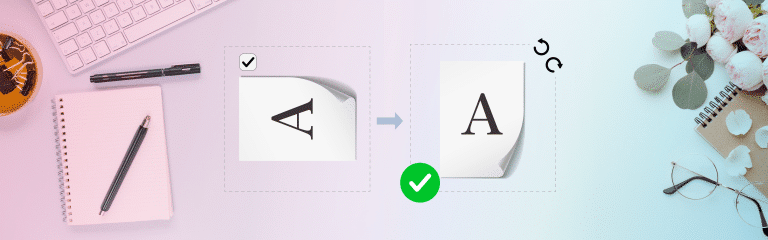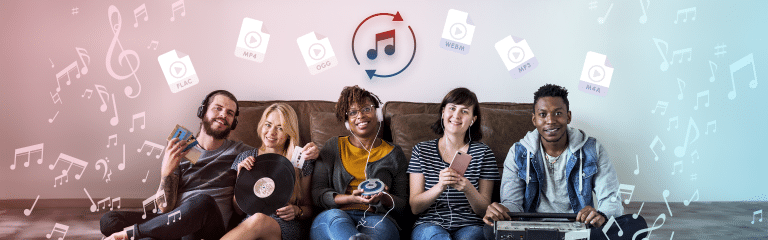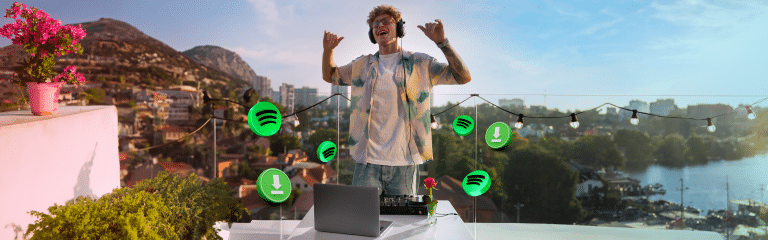Fritzbox einrichten: Schritt für Schritt zum perfekten Internet
Der Fritzbox-Login ist notwendig, um Einstellungen wie die Internetverbindung, WLAN-Konfiguration oder Sicherheitsfunktionen zu verwalten. Durch den Zugriff auf die Benutzeroberfläche können Nutzer ihr Heimnetzwerk individuell anpassen und optimieren.
In diesem Artikel wird Schritt für Schritt erklärt, wie der Fritzbox-Login vorgenommen wird und man unkompliziert die Fritzbox-Oberfläche aufrufen kann.
Fritzbox einrichten und aktivieren

Kabelverbindungen richtig herstellen: Von der Steckdose bis zum Modem
Bevor die Fritzbox ihre Arbeit aufnehmen kann, müssen die richtigen Kabelverbindungen hergestellt werden. Erst dann kannst du unkompliziert die Fritzbox einrichten. Damit dies gewährleistet ist, nehme bitte diese 3 Schritte vor:
- Verbinde das DSL-Kabel mit der Telefondose und dem DSL-Anschluss der Fritzbox.
- Schließe das Netzteil der Fritzbox an eine Steckdose an.
- Verbinde einen Computer per LAN-Kabel mit der Fritzbox für den ersten Zugriff.
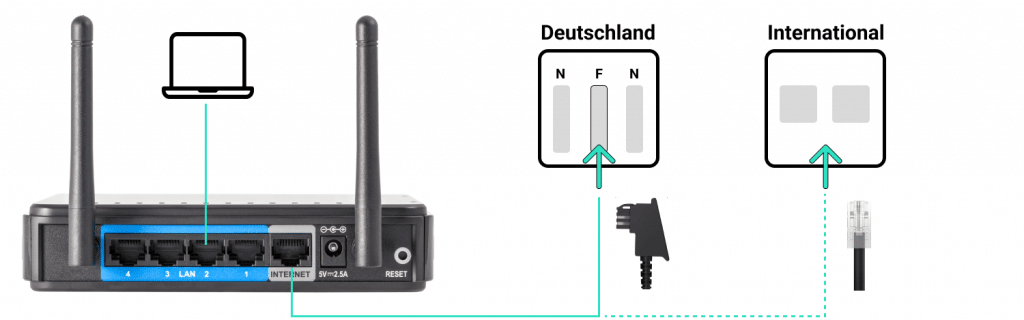
Erster Start: Zugriff auf die Fritzbox-Benutzeroberfläche
Nachdem die Fritzbox eingeschaltet ist, dauert es einige Minuten, bis das Gerät vollständig hochgefahren ist und die Fritzbox eingerichtet werden kann. Der nächste Schritt besteht darin, über einen Webbrowser auf die Benutzeroberfläche zuzugreifen. Dies gelingt in der Regel, indem man die Adresse „fritz.box“ in die Adressleiste eingibt. Die Fritzbox stellt eine benutzerfreundliche Oberfläche bereit, über die alle wichtigen Einstellungen vorgenommen werden können. Sollte der Zugriff nicht möglich sein, hilft es oft, das Gerät kurz neu zu starten oder die Verbindung zu überprüfen.
Problembehebung: Was tun, wenn die Fritzbox nach dem einrichten nicht startet?
Es kann vorkommen, dass die Fritzbox nach dem einrichten beim ersten Start nicht richtig funktioniert. In solchen Fällen empfiehlt es sich, die Verkabelung nochmals zu überprüfen und sicherzustellen, dass alle Anschlüsse festsitzen. Sollte die DSL- oder Power-LED blinken, deutet dies auf ein Verbindungsproblem hin, das durch einen Neustart oder das Zurücksetzen auf Werkseinstellungen behoben werden kann. Wenn weiterhin keine Verbindung hergestellt wird, kann der Internetanbieter konsultiert werden.
Internet und WLAN einrichten

Automatische Einrichtung per Assistent: So geht’s Schritt für Schritt
Das Fritzbox einrichten wird erleichtert durch einen integrierten Assistenten, der die Internetverbindung automatisch herstellt. Folge diesen 3 Schritten um die Fritzbox-Einrichtung abzuschließen:
- Öffne die Fritzbox-Benutzeroberfläche und starte den Einrichtungsassistenten. Ist das Internet noch nicht eingerichtet, findest du hier den Punkt: „Internetzugang einrichten“.
- Gib Deine Zugangsdaten für den Internetanbieter ein oder wähle die automatische Erkennung.
- Bestätige die Einstellungen und warte, bis die Verbindung hergestellt ist.
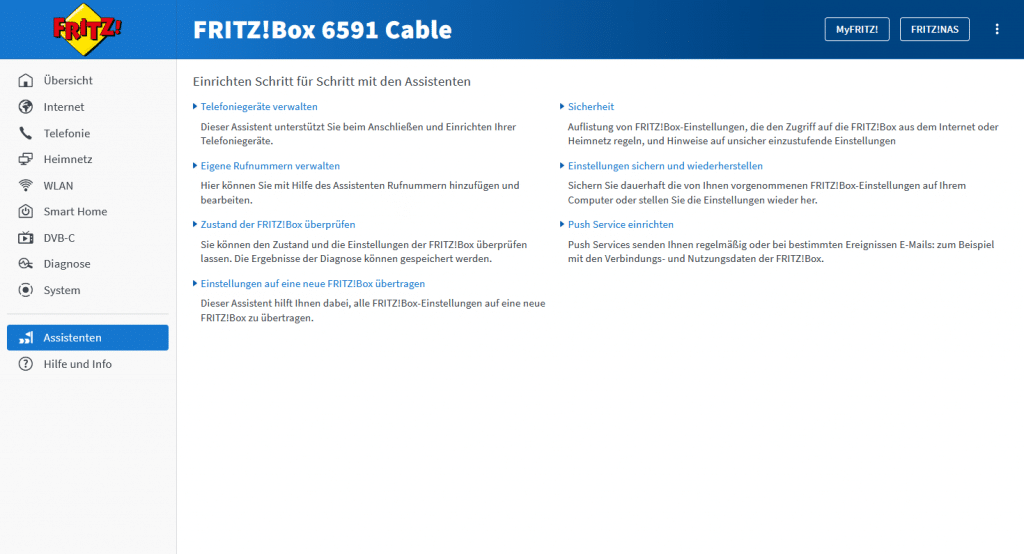
Manuelle Konfiguration: Einstellungen für spezielle Provider
In manchen Fällen ist für das Fritzbox einrichten eine manuelle Konfiguration notwendig, insbesondere wenn der Internetanbieter spezielle Anforderungen stellt. Hier müssen die Zugangsdaten, wie etwa der Benutzername und das Kennwort für die PPPoE-Verbindung, manuell eingetragen werden. Auch spezifische Einstellungen wie VLAN-Tagging oder statische IP-Adressen können erforderlich sein. Diese Optionen finden sich im erweiterten Menü der Fritzbox und bieten eine flexible Anpassung für fortgeschrittene Nutzer.
WLAN optimieren: Beste Reichweite und Geschwindigkeit sicherstellen
Ein gut funktionierendes WLAN ist entscheidend für die Nutzung der Fritzbox im gesamten Haushalt. Um die beste Reichweite und Geschwindigkeit zu erreichen, sollte die Fritzbox zentral im Wohnbereich aufgestellt werden. Auch die Wahl des richtigen WLAN-Kanals kann die Leistung verbessern, da überfüllte Kanäle durch benachbarte Netzwerke die Geschwindigkeit beeinträchtigen können. Die Fritzbox bietet außerdem die Möglichkeit, das 2,4-GHz- und das 5-GHz-Band zu nutzen, was in vielen Fällen eine bessere Abdeckung ermöglicht.
RouterGuard: Mehr Sicherheit für dein Fritzbox-Heimnetzwerk
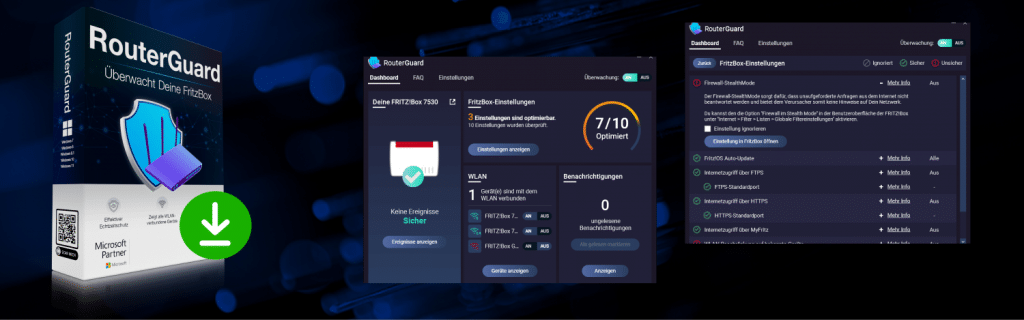
Die Fritzbox ist bekannt für ihre Benutzerfreundlichkeit, aber ein Aspekt, der oft übersehen wird, ist die Sicherheit des Heimnetzwerks. Hier kommt RouterGuard ins Spiel. Dieses Tool bietet einen zusätzlichen Schutz, indem es Sicherheitslücken schließt, die durch veraltete Firmware oder unsichere Netzwerkeinstellungen entstehen können. Viele Nutzer sind sich der Bedrohungen durch Hackerangriffe nicht bewusst, die speziell auf Heimrouter abzielen. RouterGuard überwacht das Netzwerk in Echtzeit, zeigt per Mausklick, wer mit deinem W-Lan verbunden ist und schützt deine Fritzbox vor potenziellen Gefahren.
Telefonie einrichten und optimieren

IP- und Analog-Telefone verbinden: So richtest Du die Telefonie ein
Die Fritzbox bietet die Möglichkeit, sowohl IP- als auch Analogtelefone anzuschließen. Dies ist besonders nützlich für Haushalte, die noch klassische Telefone nutzen, aber auch moderne IP-Telefonie einsetzen möchten. Die Einrichtung dafür nimmst du in folgenden 3 Schritten vor:
- Schließe das analoge Telefon an den FON-Anschluss der Fritzbox an.
- Gib in der Fritzbox-Oberfläche die Rufnummern Deines Providers ein.
- Weise die Rufnummer den jeweiligen Telefoniegeräten zu.
Rufnummernverwaltung und Anrufbeantworter: Alles im Griff
Die Verwaltung der Rufnummern ist ein weiterer Vorteil der Fritzbox. Sie erlaubt es, verschiedene Rufnummern individuell zu konfigurieren und diesen unterschiedliche Telefone zuzuweisen. So kann beispielsweise das Arbeitszimmer eine eigene Nummer erhalten, während das Festnetztelefon im Wohnzimmer eine andere verwendet. Darüber hinaus lässt sich ein Anrufbeantworter einrichten, der Anrufe speichert und bei Bedarf per E-Mail weiterleitet. Diese Funktionen erhöhen die Flexibilität und Professionalität im Alltag.
Probleme bei der Telefonie lösen: Häufige Fehlerquellen
Wie bei jeder Technik können auch bei der Telefonie mit der Fritzbox Probleme auftreten. Häufige Fehlerquellen sind fehlerhafte Konfigurationen oder Störungen beim Provider. Ein Neustart des Geräts kann oft bereits Abhilfe schaffen. Sollte das Problem bestehen bleiben, empfiehlt es sich, die Konfigurationen der Rufnummern zu überprüfen oder den Provider zu kontaktieren. Dank der umfassenden Diagnosefunktionen der Fritzbox lassen sich viele Fehler jedoch schnell identifizieren und beheben.
Smarte Funktionen der Fritzbox nutzen

NAS und Mediaserver einrichten: Zentralen Datenspeicher schaffen
Ein weiterer Vorteil der Fritzbox ist die Möglichkeit, sie als NAS (Network Attached Storage) zu verwenden. Das bedeutet, dass externe Festplatten oder USB-Sticks an die Fritzbox angeschlossen und als zentraler Speicherort für das gesamte Netzwerk genutzt werden können. Diese Funktion ist besonders nützlich für Haushalte, die Daten zwischen mehreren Geräten austauschen möchten, ohne auf Cloud-Dienste zurückgreifen zu müssen. Zudem kann die Fritzbox als Mediaserver dienen, der Filme, Musik und Bilder im Netzwerk bereitstellt. Um dies vorzunehmen, gehe wie folgt vor:
- Schließe eine USB-Festplatte oder einen USB-Stick an die Fritzbox an.
- Aktiviere unter „Heimnetz“ den NAS-Speicher und Mediaserver.
- Greife über das Netzwerk auf die freigegebenen Daten zu.
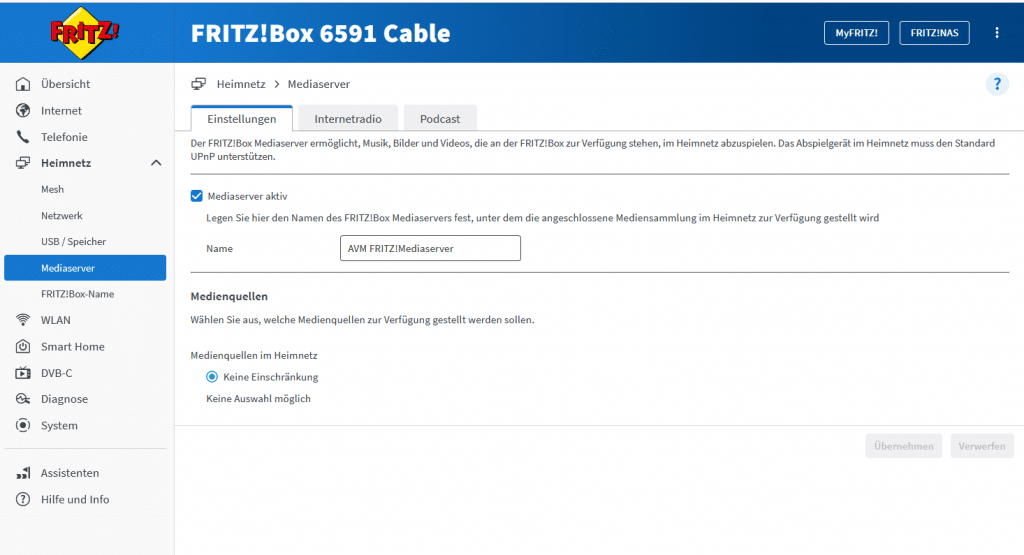
Gastzugang und Kindersicherung: Sichere Nutzung für Besucher und Kinder
Die Fritzbox bietet auch die Möglichkeit, ein separates WLAN-Netzwerk für Gäste einzurichten. Dies sorgt dafür, dass Besucher zwar auf das Internet zugreifen können, aber keinen Zugriff auf das interne Netzwerk erhalten. Diese Sicherheitsmaßnahme ist besonders praktisch in Haushalten mit vielen Besuchern. Darüber hinaus gibt es umfangreiche Kindersicherungsfunktionen, mit denen der Internetzugang zeitlich begrenzt oder bestimmte Webseiten gesperrt werden können. So wird sichergestellt, dass Kinder nur altersgerechte Inhalte nutzen.
Smart Home-Integration: Fritzbox als Steuerzentrale für smarte Geräte
Die Fritzbox ist nicht nur ein Router, sondern kann auch als Smart Home-Zentrale fungieren. Smarte Geräte wie Heizungen, Lampen oder Türsensoren können über die Fritzbox gesteuert und automatisiert werden. Dank der integrierten DECT-Technologie lassen sich auch smarte Thermostate und Steckdosen einfach einbinden. Die Steuerung erfolgt über die Benutzeroberfläche oder die MyFRITZ! App, die eine bequeme Verwaltung auch von unterwegs ermöglicht.
Netzwerk erweitern und optimieren

Mesh-Netzwerk mit Repeatern: WLAN-Signal im ganzen Haus verstärken
In größeren Haushalten kann es vorkommen, dass das WLAN-Signal der Fritzbox nicht ausreicht, um alle Räume zu erreichen. Hier bietet die Fritzbox die Möglichkeit, ein Mesh-Netzwerk mit Repeatern zu erstellen. Um dieses Netzwerk zu aktivieren, gehe wie folgt vor:
- Schließe den Fritz-Repeater an und drücke die WPS-Taste, um die Verbindung zur Fritzbox herzustellen.
- Platziere den Repeater dort, wo das WLAN-Signal noch stabil, aber schwächer ist.
- Überprüfe die Signalstärke in der Fritzbox-Benutzeroberfläche und justiere die Position gegebenenfalls.
Bandbreiten-Management: Priorisierung wichtiger Anwendungen
Eine weitere praktische Funktion der Fritzbox ist das Bandbreiten-Management. Mit dieser Einstellung kann festgelegt werden, welche Anwendungen oder Geräte im Netzwerk bevorzugt behandelt werden sollen. Dies ist besonders nützlich, wenn mehrere Nutzer gleichzeitig im Internet sind. So kann beispielsweise Video-Streaming Vorrang vor Downloads erhalten, um Ruckler zu vermeiden. Diese Funktion optimiert die Nutzung des Internets und sorgt dafür, dass die wichtigsten Anwendungen immer zuverlässig funktionieren.
Fehlerdiagnose: Lösungen für langsames Internet oder Verbindungsabbrüche
Treten Probleme mit der Internetverbindung auf, bietet die Fritzbox umfangreiche Diagnosefunktionen. Diese können dabei helfen, die Ursache für langsame Verbindungen oder Verbindungsabbrüche zu finden. Oft sind es fehlerhafte Einstellungen oder Störungen beim Internetanbieter, die solche Probleme verursachen. Die Fritzbox zeigt detaillierte Informationen zu Verbindungsqualität, Signalstärke und Fehlerquellen an, sodass Probleme schnell behoben werden können.
Häufig gestellte Fragen (FAQ)
Nach dem Anschließen und Einschalten der Fritzbox dauert es in der Regel einige Minuten, bis das Gerät vollständig hochgefahren ist und bereit zur Konfiguration ist. Du erkennst dies daran, dass die LEDs stabil leuchten.
Solltest du die Zugangsdaten nicht zur Hand haben, kannst Du die automatische Erkennung in der Fritzbox nutzen. Der Einrichtungsassistent versucht, die Verbindungseinstellungen selbstständig zu ermitteln. Falls dies nicht funktioniert, musst du die Daten bei deinem Internetanbieter anfordern.
Wenn die Fritzbox-Oberfläche unter „fritz.box“ nicht erreichbar ist, überprüfe die LAN-Verbindung oder versuche, die Fritzbox neu zu starten. Du kannst auch die IP-Adresse der Fritzbox manuell im Browser eingeben, die standardmäßig „192.168.178.1“ lautet.
Ja, du kannst mehrere Fritz-Repeater verwenden, um ein Mesh-Netzwerk zu erweitern. Alle Repeater lassen sich einfach über die WPS-Taste mit der Fritzbox verbinden und automatisch in das Mesh-Netzwerk integrieren, um die WLAN-Abdeckung zu verbessern.
Nach dem Fritzbox-Einrichten musst du deine Rufnummern in der Fritzbox-Benutzeroberfläche eingeben und sie den jeweiligen Telefoniegeräten zuweisen. Falls du mehrere Rufnummern hast, kannst du sie individuell verschiedenen Telefonen oder Räumen zuordnen.
Fandest Du den Artikel hilfreich? Wenn ja, lass uns eine gute Bewertung da.
Your page rank: